Come vedere quanto tempo passi sulle app
Ultimamente ti stai rendendo conto di passare un po' troppo tempo sullo smartphone/tablet. Prima di andare a dormire, infatti, hai l'abitudine di “recuperare” un po' tutti i contenuti Web che ti sei perso per via della giornata lavorativa.
Non hai però la più pallida idea di quante ore trascorrano dinanzi allo schermo quando svolgi quest'operazione ed è proprio questo il motivo per cui ti stai chiedendo come vedere quanto tempo passi sulle app, vero? Non preoccuparti: non si tratta di nulla di complesso.
Nei capitoli seguenti mi appresto dunque a scendere nel dettaglio di tutte le possibilità a tua disposizione. Al giorno d'oggi, tra l'altro, non serve nemmeno scaricare app di terze parti per svolgere queste operazioni, visto che risulta tutto integrato. Detto questo, a me non resta altro da fare, se non augurarti buona lettura!
Indice
Vedere le ore passate sulle app
Dato che ti stai chiedendo come vedere quanto tempo passi sulle app, ritengo sia giusto effettuare una distinzione a livello di sistema operativo. Infatti, le procedure chiaramente cambiano tra Android e iOS/iPadOS, quindi di seguito puoi trovare tutti i dettagli del caso.
Android
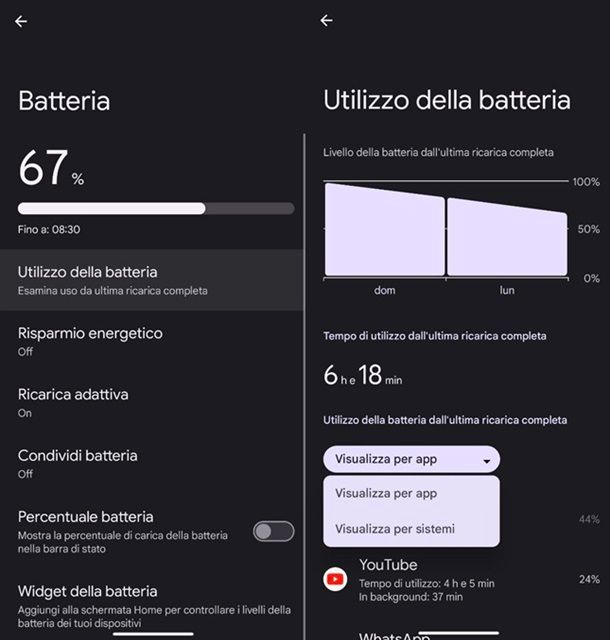
Partendo da Android, la prima possibilità a tua disposizione è quella di accedere alla sezione Batteria integrata nelle impostazioni del sistema operativo.
Chiaramente là fuori sono disponibili miriadi di dispositivi Android, dunque la procedura può variare leggermente, ad esempio a seconda che tu ti stia chiedendo come vedere quanto tempo passi sulle app da Google Pixel o come vedere quanto tempo passi sulle app da Samsung e così via, ma in linea generale non dovresti avere troppi problemi a trovare il giusto percorso per accedere alla sezione Batteria delle Impostazioni.
Prendendo come esempio pratico i Google Pixel, in modo da fare riferimento alla versione stock di Android, in questo caso ti basta fare tap sull'icona dell'ingranaggio presente nella schermata Home o nell'app drawer (la pagina in cui sono presenti tutte le app installate sul dispositivo), così da accedere alle Impostazioni dell'OS, andando poi a fare tap sull'apposita voce Batteria, visibile quasi sempre sin da subito. Dopodiché, per poter prendere effettivamente visione di grafici e così via, risulta necessario premere sull'opzione Utilizzo della batteria.
Una volta fatto questo, noterai subito un grafico che ti indica il livello della batteria dall'ultima ricarica completa, così più in basso viene reso noto il tempo di utilizzo totale da quando hai collegato l'ultima volta il dispositivo alla presa di corrente (o l'hai ricaricato wireless). L'operazione che potrebbe però tornare maggiormente utile al tuo scopo riguarda la possibilità di filtrare le statistiche in basso mediante l'opzione Visualizza per app (che, tra l'altro, generalmente risulta già impostata di default). Mediante quest'ultima, infatti, risulta possibile dare un'occhiata, sempre a partire dall'ultima ricarica completa, al tempo di utilizzo delle singole app, nonché alla percentuale di batteria consumata.
Un'altra possibilità a tua disposizione su Android è poi quella relativa alla sezione delle Impostazioni chiamata Benessere digitale e Controllo genitori. Come si evince dal nome, quest'ultima è un'area integrata nel sistema operativo relativamente di recente, perlomeno rispetto alle altre opzioni classiche. Infatti, al giorno d'oggi sono direttamente le grandi aziende operanti in ambito tecnologico a dare la possibilità alle persone di mettere da parte il telefono.
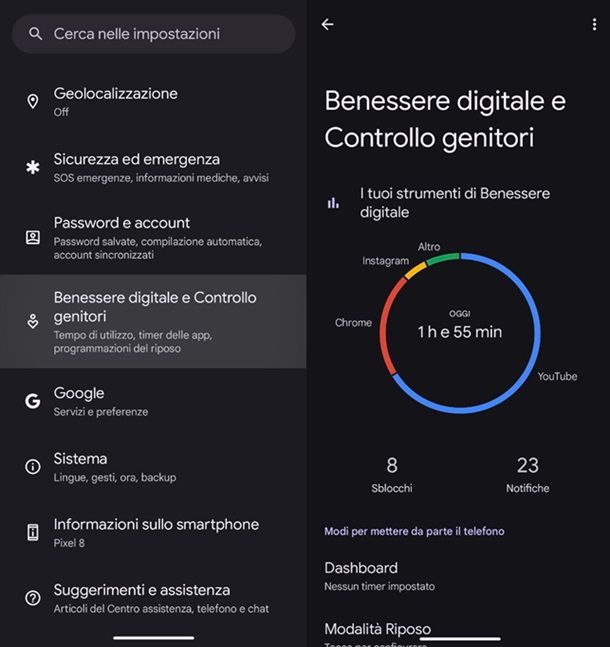
In un mondo perennemente connesso e in cui sempre più persone vogliono farsi conoscere sui social, il potenziale abuso di questi strumenti risulta una tematica importante (ancora di più che rispetto a qualche anno fa). Ecco dunque che accedere alla succitata sezione consente di vedere subito, mediante un apposito grafico colorato, quali applicazioni sono state utilizzate di più nella giornata in corso, così come vengono subito messi in evidenza il numero di sblocchi effettuati e quante notifiche sono state ricevute. Capisci bene, dunque, che così facendo risulta possibile valutare in modo più oculato se si sta effettivamente esagerando o meno.
Inoltre, in basso c'è una sezione chiamata non a caso Modi per mettere da parte il telefono, che include tra le varie opzioni Dashboard, Modalità Riposo e Niente distrazioni. Nel primo caso si tratta di un'area che mette in evidenza il Tempo di utilizzo delle app e consente anche di tornare indietro nel tempo, dando un'occhiata a quanto avvenuto nei singoli giorni. In alto vengono dunque messe in evidenza le app più utilizzate, mentre premendo sull'apposita icona della clessidra collocata a destra risulta possibile impostare dei timer relativi al tempo di utilizzo massimo di un'app. In parole povere, puoi metterti dei paletti da solo, così da cercare di smettere di utilizzare troppo il dispositivo, nel caso in cui tu ritenga di star perdendo tempo con un'app specifica o con più applicazioni.
La Modalità Riposo è invece relativa, ad esempio, alla possibilità di silenziare il dispositivo, attenuare la luminosità dello sfondo e impostare lo schermo in bianco e nero per ricordarsi quando è giunta l'ora di andare a dormire. L'area Niente distrazioni permette poi di mettere in pausa app specifiche per evitare distrazioni nei momenti in cui hai la necessità di concentrarti. Insomma, capisci bene che le possibilità a tua disposizione, tra l'altro senza dover scaricare nulla, non mancano di certo.
Per il resto, se ti interessa approfondire l'argomento, dai un'occhiata alla mia guida specifica su come vedere il tempo di utilizzo su Android e a quella su come bloccare le applicazioni su Android.
iOS/iPadOS
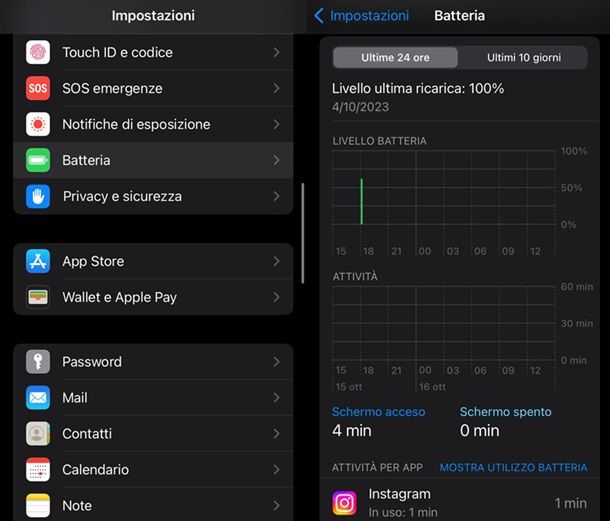
Come dici? Hai intenzione di procedere da iOS/iPadOS, in quanto sei solito fare uso di un iPhone o di un iPad? Ebbene, in realtà la situazione è per certi versi simile a quella già illustrata nel capitolo relativo ad Android. Infatti, esistono anche in questo caso delle soluzioni integrate che ti consentono di ottenere le indicazioni che stai cercando.
Ti basta infatti fare tap sull'icona dell'ingranaggio presente nella schermata Home per accedere alle Impostazioni del sistema operativo, scorrendo poi la pagina verso il basso e fare tap sull'opzione Batteria, in cui sono disponibili dei grafici che consentono di comprendere quanto avvenuto in termini di utilizzo delle app nelle Ultime 24 ore e negli Ultimi 10 giorni. Nella scheda Utilizzo batteria per app, presente in basso, ti consiglio poi di fare tap sulla voce Mostra Attività, così che a comparire a schermo sia l'area Attività per app.
Quest'ultima mette infatti in evidenza il tempo di utilizzo delle singole app, che ti consente chiaramente di dare un'occhiata a quali app hai utilizzato di più, oltre che al tempo in cui lo schermo è stato acceso e al tempo in cui il display è invece stato spento (statistiche che vengono messe in evidenza sin da subito). Insomma, già solamente la sezione Batteria delle Impostazioni può farti comprendere molti aspetti relativamente al modo in cui sei solito utilizzare il tuo iPhone/iPad.
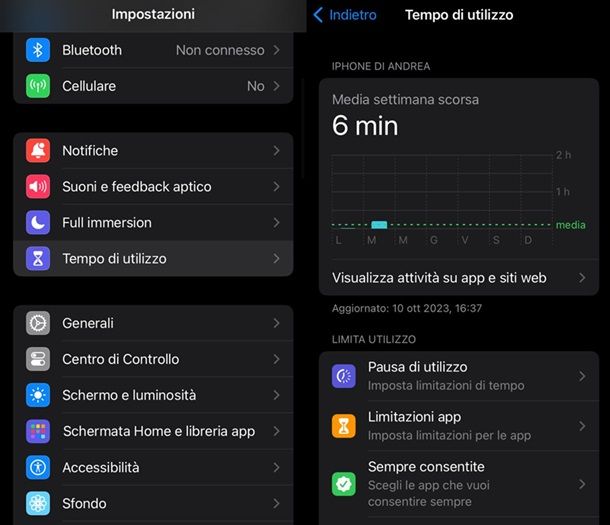
Tuttavia, per avere maggiori dettagli, vai su Impostazioni > Tempo di utilizzo, dove puoi trovare un grafico legato alla Media giornaliera di utilizzo del dispositivo, mentre premendo sull'opzione Visualizza attività su app e siti Web risulta possibile accedere alle sezioni Settimana e Giorno, le quali consentono di prendere visione in modo più chiaro del tempo di utilizzo delle singole app tramite l'apposita sezione Più utilizzate.
Inoltre, in questo contesto è possibile dare un'occhiata sia alla media giornaliera delle attivazioni dello schermo, così come alle prime app utilizzate dopo l'attivazione e alla media giornaliera di notifiche ricevute. Tra l'altro, scorrendo verso il basso la pagina in alto compare la possibilità di premere sull'icona della freccia verso sinistra che consente di dare un'occhiata alle statistiche della settimana precedente. Insomma, le possibilità a tua disposizione non mancano di certo.
Per il resto, nella sezione LIMITA UTILIZZO puoi trovare opzioni come Pausa di utilizzo e Limitazioni app, che ti consentono eventualmente di mettere dei paletti al tuo utilizzo dell'iPhone/iPad.
Per approfondire maggiormente l'argomento, dai un'occhiata anche al mio tutorial su come vedere il tempo di utilizzo su iPhone e a quello su come bloccare le applicazioni su iPhone.
Singole app
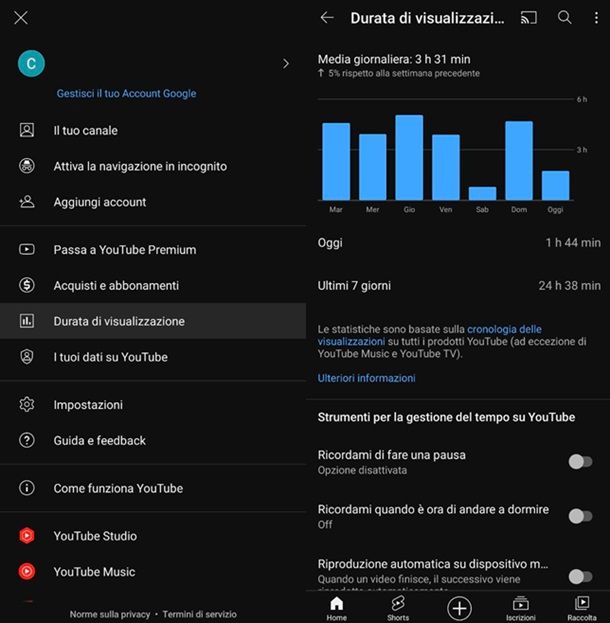
In conclusione della guida, vale la pena soffermarsi rapidamente sul fatto che diverse applicazioni dispongono di una funzione integrata per vedere il tempo di utilizzo. Potresti insomma voler dare un'occhiata alle Impostazioni delle singole app.
Ovviamente risulta complicato scendere nel dettaglio, visto che si fa riferimento a singole soluzioni, ma un esempio pratico è relativo all'applicazione di YouTube. Basta infatti avviare quest'ultima, premere sull'icona dell'account presente in alto a destra e fare tap sulla voce Durata di visualizzazione (messa in evidenza tra le prime). Così facendo, verrà mostrato a schermo un grafico relativo agli ultimi 7 giorni.
Potrebbe però più che altro interessarti dare un'occhiata alla statistica Media giornaliera, presente in alto, che tra l'altro può anche darti un'indicazione in percentuale di quanto questo tempo è incrementato o diminuito rispetto alla settimana precedente. Ci sono poi le indicazioni Oggi e Ultimi 7 giorni, relative al tempo di utilizzo dell'app.
Potresti inoltre dare un'occhiata agli Strumenti per la gestione del tempo su YouTube, dato che di mezzo ci sono opzioni come Ricordami di fare una pausa e Ricordami quando è ora di andare a dormire. Insomma, potrebbe interessarti dare un'occhiata anche a questo tipo di possibilità, per quanto non possa per ovvi motivi scendere nel dettaglio di ogni singola applicazione che include questa funzione.
Detto questo, ti suggerisco di dare un'occhiata ai miei tutorial su come vedere quanto tempo passi su Instagram e app per limitare uso social, che potrebbero essere di tuo interesse.

Autore
Salvatore Aranzulla
Salvatore Aranzulla è il blogger e divulgatore informatico più letto in Italia. Noto per aver scoperto delle vulnerabilità nei siti di Google e Microsoft. Collabora con riviste di informatica e cura la rubrica tecnologica del quotidiano Il Messaggero. È il fondatore di Aranzulla.it, uno dei trenta siti più visitati d'Italia, nel quale risponde con semplicità a migliaia di dubbi di tipo informatico. Ha pubblicato per Mondadori e Mondadori Informatica.






